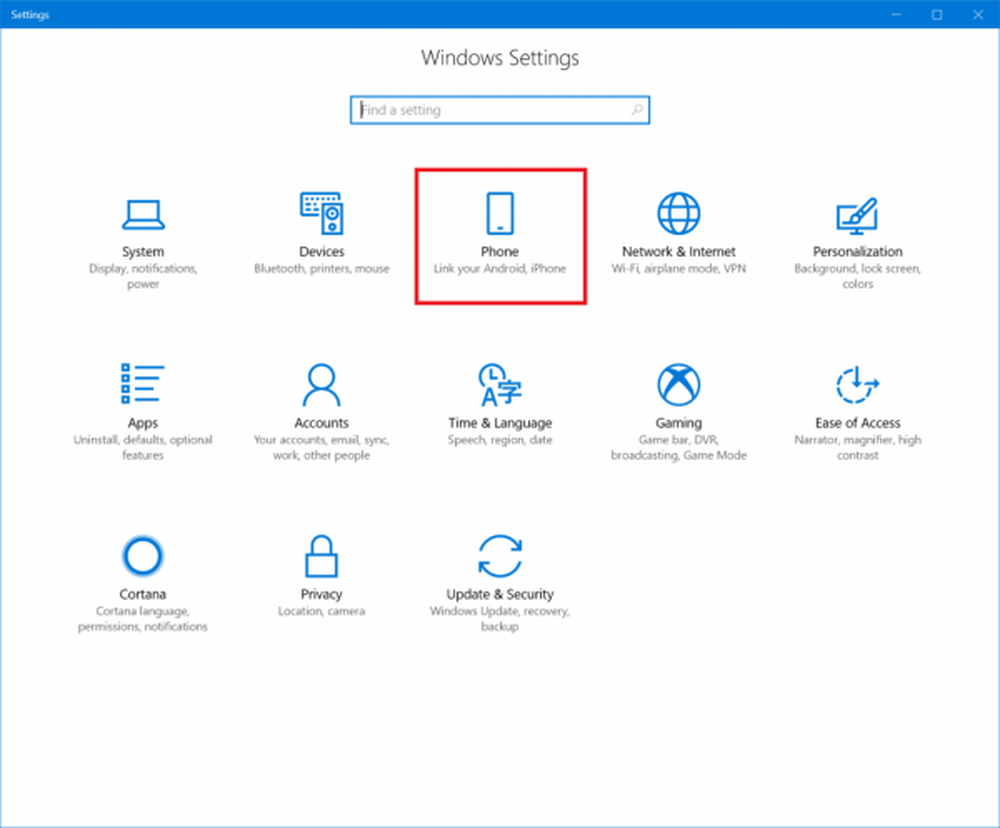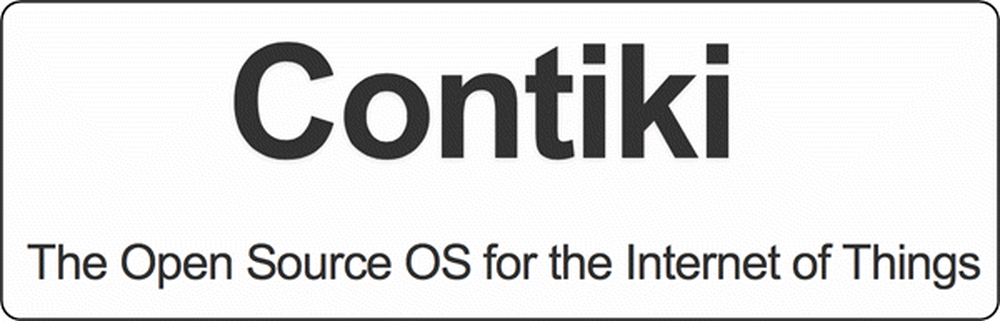Il menu contestuale si blocca o si avvia lentamente in Windows 10/8/7
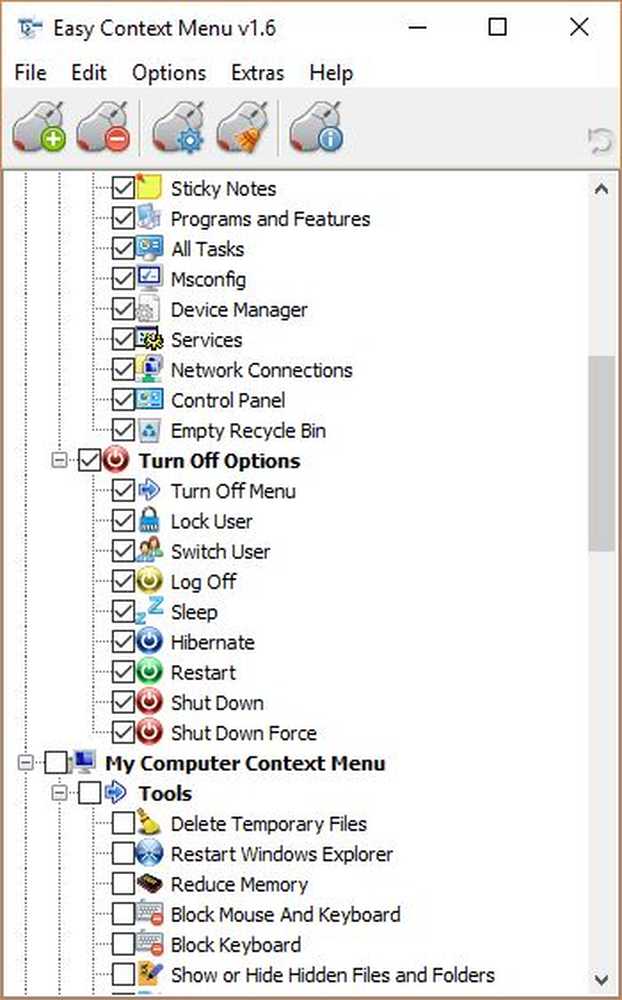
Stai usando il tuo computer con Windows 10 e succede qualcosa di strano. Per qualche ragione, quando si fa clic con il tasto destro del mouse, il menu di scelta rapida si blocca o si apre lentamente. Questo non dovrebbe accadere perché mentre il tasto destro non è usato tanto quanto il tasto sinistro del mouse, - ma è ancora un problema comune. Questo accade principalmente perché quando installi i programmi, essi continuano ad aggiungere le loro voci al menu di scelta rapida e se uno è programmato male, potresti finire con un menu di scelta che non risponde.
Se quando fai clic con il pulsante destro sul desktop o su Esplora file, il menu contestuale si blocca o si avvia lentamente sul tuo computer Windows, qui ci sono alcune cose che devi dare un'occhiata per risolvere il problema.
Il menu contestuale si blocca o è lento all'apertura
Non c'è bisogno di preoccuparsi perché la risoluzione del problema non è difficile. Segui i passaggi seguenti e starai bene.
La prima cosa è la prima; è necessario eseguire un avvio pulito del computer Windows 10. In Stato di avvio parziale se si scopre che il problema scompare, è necessario disabilitare un programma dopo l'altro e vedere se disabilitare lo stato migliora la situazione.
Se ciò non ti aiuta, devi riavviare normalmente e rimuovere alcuni elementi dal menu di scelta rapida.
Ecco alcuni post che potrebbero aiutarti:
- Rimuovi elementi dal nuovo contesto
- Rimuovi la voce CRC-SHA dal menu di scelta rapida
- Rimuovi "Dai accesso alla voce del menu contestuale"
- Rimuovi Condividi elemento dal menu di scelta rapida del tasto destro.
Puoi anche utilizzare un editor di menu contestuale gratuito per rimuovere le voci del menu di scelta rapida indesiderate. In questo post, sto parlando dell'Easy Context Menu Editor. Se hai CCleaner sul tuo sistema, puoi sicuramente usarlo, ma non ha molte opzioni relative al menu contestuale per giocare con.
OK, quindi, dopo aver scaricato il software, non è necessario installare nulla poiché si tratta di un'applicazione portatile, basta fare clic sul file eseguibile che sia a 32 o 64 bit, purché sia quella giusta per il tuo computer Windows 10.Ora, l'interfaccia utente è facile da capire. Puoi facilmente aggiungere diverse opzioni o rimuovere le opzioni con un semplice clic del pulsante.
Dovresti essenzialmente considerare gli elementi aggiunti dal software di terze parti e disabilitare quelli che non ti servono.
Dopo aver finito, fai clic su "Applica modifiche" e vai avanti.
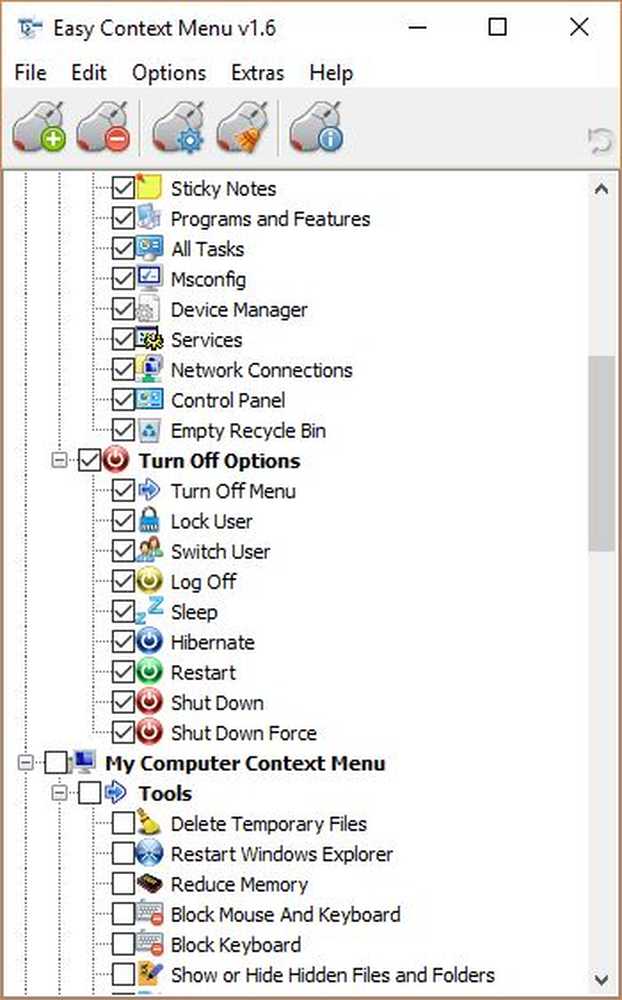
Si dovrebbe fare attenzione alle opzioni che scelgono perché possono determinare cosa viene aggiunto o rimosso dal menu contestuale. Assicurati che ciò che stai rimuovendo o aggiungendo sia la scelta giusta prima di procedere con il tuo piano.
Un altro problema che potresti incontrare è l'arresto anomalo di Esplora risorse quando fai clic con il pulsante destro del mouse. In una situazione del genere, leggi questa guida per chiarire le cose.